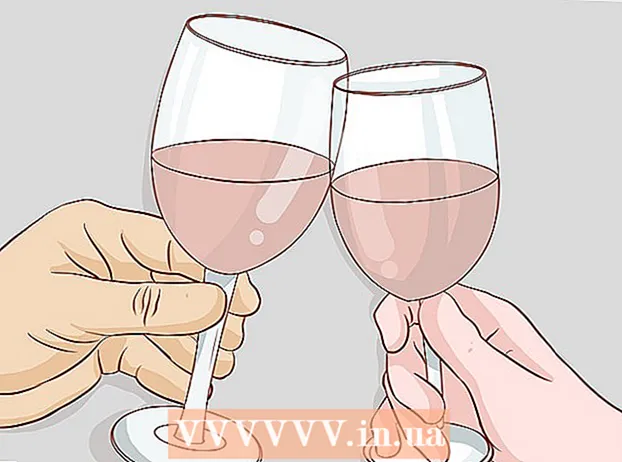作者:
Laura McKinney
创建日期:
9 四月 2021
更新日期:
1 七月 2024

内容
Microsoft Word是最常用的文字处理器,即使不是世界上最流行的计算机编辑软件。但是,要充分利用性能,您必须知道如何浏览软件日益复杂的屏幕和菜单。幸运的是,添加页码并不困难。
脚步
方法1之3:插入页码
双击页面的顶部或底部。 这将激活“设计菜单”,该菜单允许您添加页码。或者,您可以单击顶部栏中的“插入”标签。顶部的功能区将打开,允许您添加页码。

选择“页码”以打开可用的选项。 您将能够选择页码的位置。继续将鼠标悬停在每个选项(“页面顶部”,“页面底部”等)上,以查看更多选项,并确定您希望数字位于页面的右侧,左侧还是中心。- 在“设计”菜单中,“页码”选项位于左侧。
- 在“插入”菜单中,“页码”选项将位于中间。

选择页面编号样式以自动设置编号。 选择页面书的确切位置后,Word会自动在整个文本中添加数字。- 有许多可用的分页选项。但是,如果没有显示所需的页数,您也可以进行一些调整。

注意: Word的某些版本在编号上略有不同。某些功能按钮的位置可能会因Word版本而异。但是,所有当前版本的Word都可以通过双击页面顶部或底部来进行页码编号。这使您可以调出“页码”菜单。广告
方法2之3:格式化页码
双击页码以更改字体,颜色或ki。 如果您希望页码使用特定的字体,只需双击它。页码将以蓝色突出显示,类似于在Word中选择的文本。接下来,您只需要像往常一样调整字体,颜色和大小。这些参数将自动应用于整个文本。
通过使用分页符开始页码。 如果要在文档的下一页上开始给单词“ 1”编号,则需要将该页面分开。首先,将鼠标指针放在要开始编号的页面顶部。后来:
- 单击顶部栏中的“页面布局”→“断裂”。
- 在“ Breaks”部分中选择“ Next Page”。
- 双击当前页码。
- 单击“页码”,然后选择“设置页码格式”。
- 选择标有“起始于”的气泡,然后选择“ 1”以将该页从1重新编号。
忽略首页号以获得更好的标题页。 首先再次双击页眉或页脚以弹出相应的菜单。然后,找到并选中“不同的第一页”框。因此,可以随时单击第一个页码并将其删除,同时保留其余页码。
- 很多时候,您只需要单击“不同的首页”按钮,首页号就会被自动删除。
- 大多数演示文稿和报纸都不需要首页号,因为它们默认为首页,当然是数字“ 1”。
使用“设置页码格式”选项可进行特定更改,例如号码类型和设置的标题。 如果要提高技能,可以再次双击页面的顶部或底部,单击“页面编号”,然后在出现的菜单下选择“格式化页面编号”。在这里,您可以设置许多不同类型的数字,例如罗马数字或字母,以及自定义数字的基本外观。此功能不是很强大,但是很有效。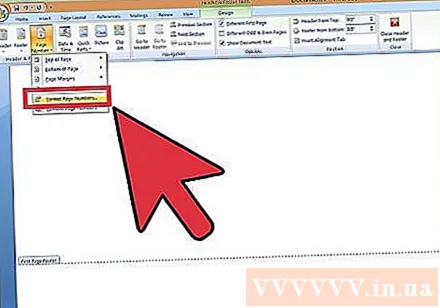
按“ esc”退出页眉和页脚或设计栏。 退出键将使您返回正常编辑模式,同时还应用页码格式。现在您可以继续写作!广告
方法3之3:在移动应用上插入页码
点击“插入”。 将出现一个简化的菜单,供您格式化文档,甚至比计算机上的软件更易于使用。
选择“页码”以设置号码。 页码布局有很多选项,包括美术选项。
选择“页眉和页脚”,然后单击“选项”以自定义数字。 这将使您可以设置其他首页,更改奇数页和偶数页的外观或删除所有页。
将文档从Word应用程序平稳地传输到桌面软件。 您对应用程序所做的任何更改也将应用于计算机程序,因此您可以在此处安全地添加或更改页码,并且所有数据将在提交时保留。文档到另一个程序。广告
忠告
- 如果您打算创建复杂的标题或结尾(例如您的姓名或标题),请尝试首先添加页码。之后,操作会更容易。